win10彻底卸载快压的操作方法
1、在快压官方下载新版的快压并进行安装;
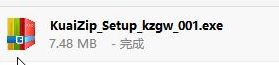
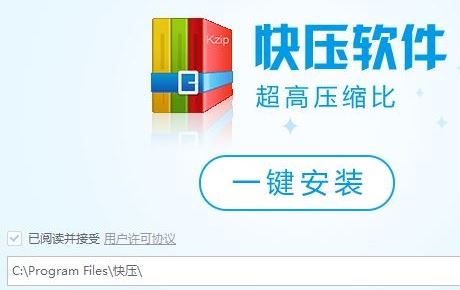
2、安装完成后在开始菜单单击右键,选择【应用和功能】;
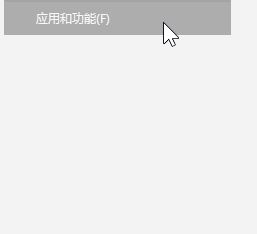
3、找到 快压 ,点击它,然后选择【卸载】;
4、弹出卸载窗,点击:【算了,还是分开】,然后点击【残忍分开】,继续点击【继续卸载】;
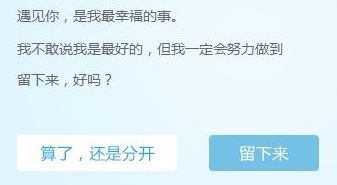
5、耐心等待完成卸载,点击【卸载完成】就搞定啦~
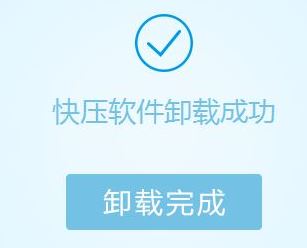
快压刚开始推广的时候是比较流氓,后期做好了就不在那么无赖了,所以我们可以通过最新版的客户端进行覆盖安装,然后卸载的操作就可以将其彻底卸载干净!
分享到: